InDesign直接复制跨页的教程
时间:2023-11-15 13:38:31作者:极光下载站人气:1060
indesign是一款在平面设计上较为优秀的页面设计和桌面排版软件,对用户来说,可以用来制作出杂志、报纸、书籍、海报、宣传册等出版物,它为用户带来了强大且丰富的设计工具和选项,让用户可以简单轻松的完成制作工作,因此InDesign软件深受用户的喜爱,当用户在InDesign软件中制作出版物时,遇到需要直接复制跨页的情况,就可以在页面窗口中选中页面后右击弹出菜单,然后选择其中的复制跨页选项即可解决问题,重复按下多次即可复制多个页面,那么接下来就让小编来向大家分享一下InDesign直接复制跨页的方法教程吧,希望用户在看了小编的教程后,能够从中获取到有用的经验。
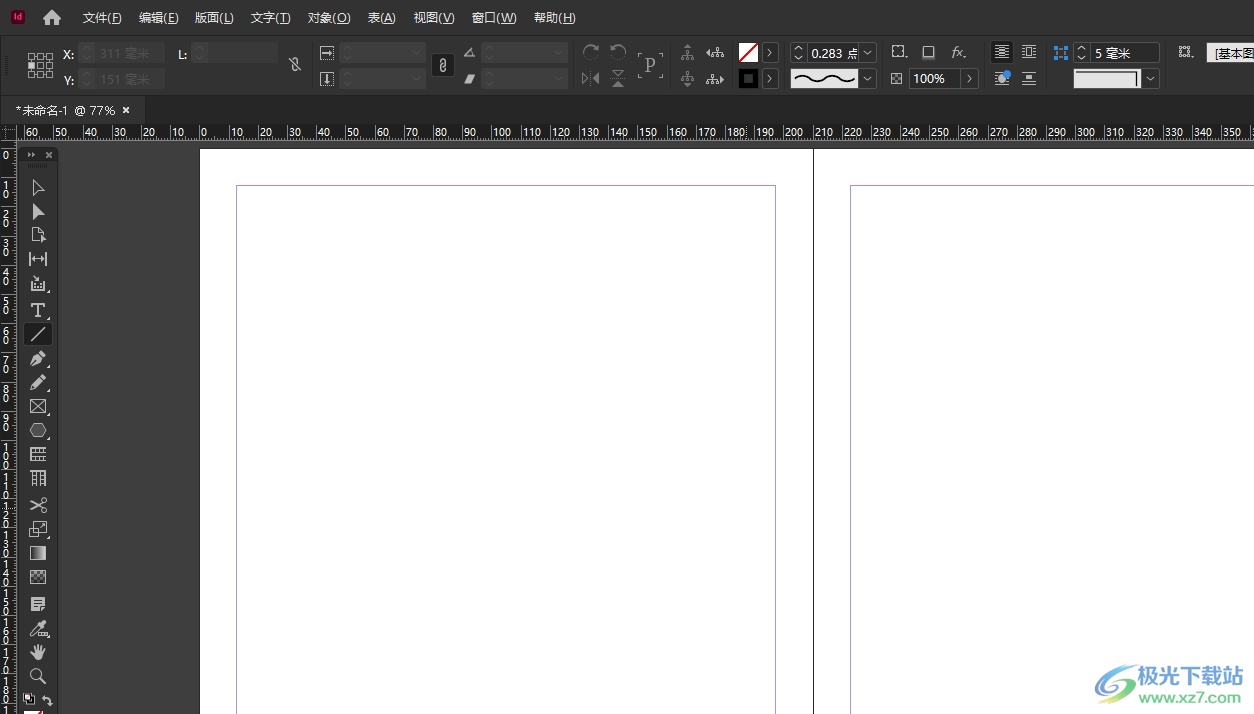
方法步骤
1.用户在电脑上打开InDesign软件,并来到编辑页面上来进行设置
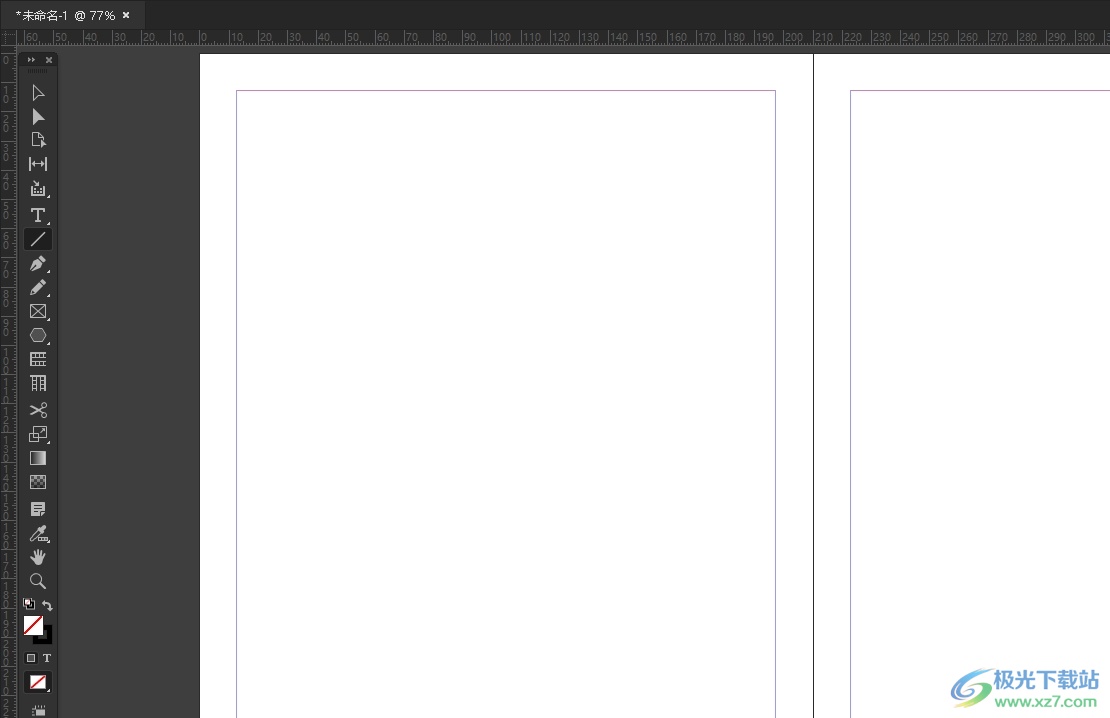
2.在页面右侧的窗口中点击页面选项卡,在下方显示出来的页面信息中,用户选择需要操作的页面
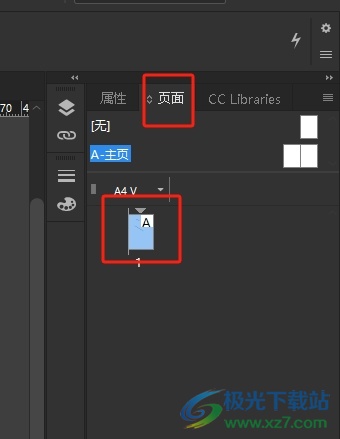
3.接着用户用鼠标右键点击,在弹出来的右键菜单中,用户选择复制跨页选项
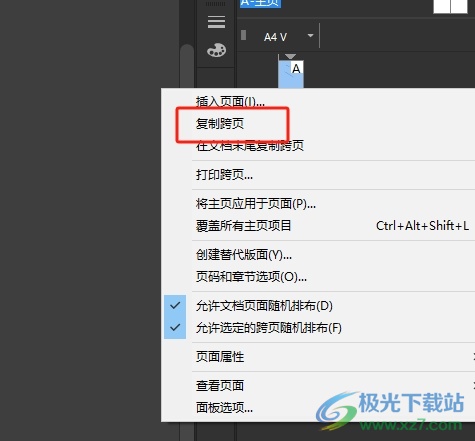
4.如图所示,用户可以看到选中的操作页面成功复制出多个页面
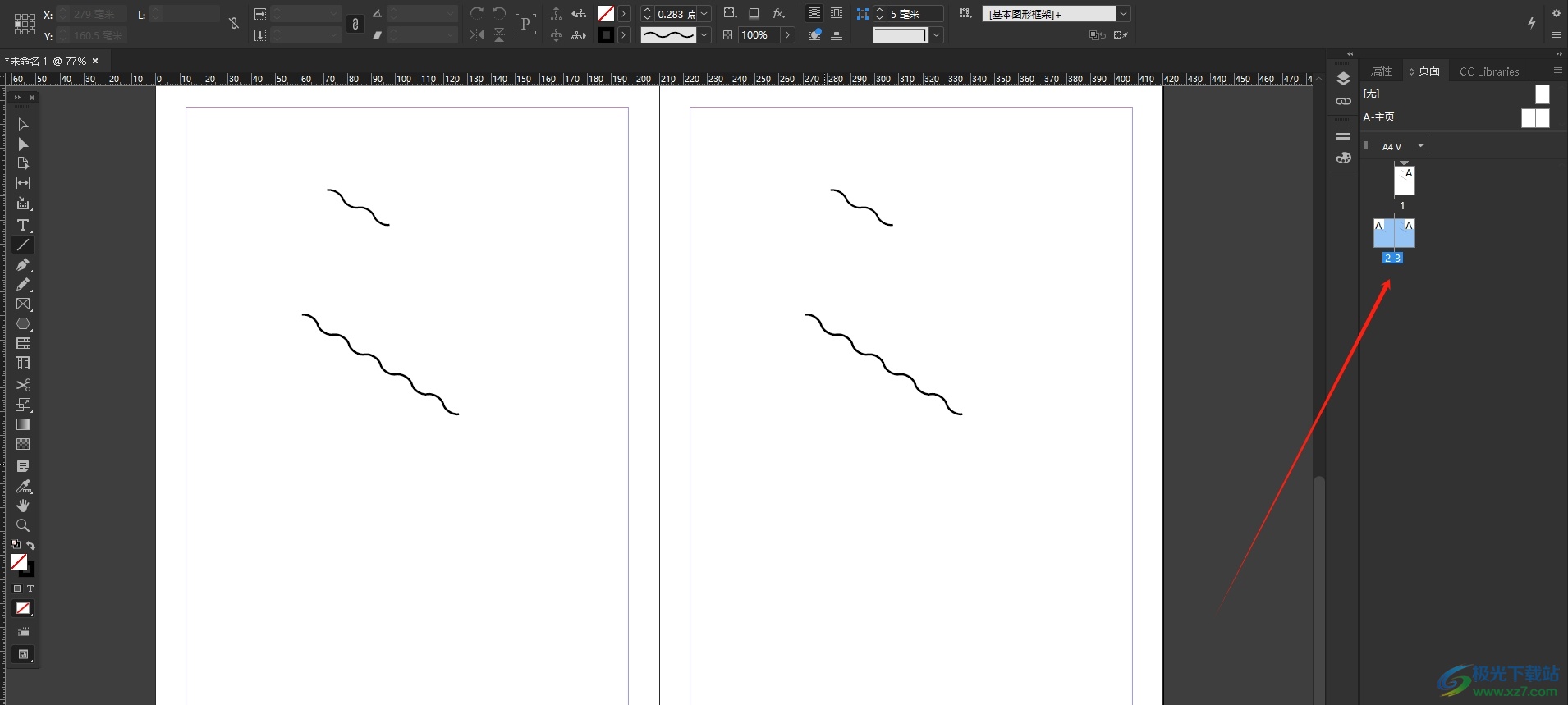
以上就是小编对用户提出问题整理出来的方法步骤,用户从中知道了大致的操作过程为点击页面——右击弹出菜单——选择复制跨页这几步,方法简单易懂,因此感兴趣的用户可以跟着小编的教程操作试试看,一定可以成功复制多个页面的。

大小:1.18 GB版本:v18.2.1.455 环境:WinXP, Win7, Win8, Win10, WinAll
- 进入下载
相关推荐
相关下载
热门阅览
- 1百度网盘分享密码暴力破解方法,怎么破解百度网盘加密链接
- 2keyshot6破解安装步骤-keyshot6破解安装教程
- 3apktool手机版使用教程-apktool使用方法
- 4mac版steam怎么设置中文 steam mac版设置中文教程
- 5抖音推荐怎么设置页面?抖音推荐界面重新设置教程
- 6电脑怎么开启VT 如何开启VT的详细教程!
- 7掌上英雄联盟怎么注销账号?掌上英雄联盟怎么退出登录
- 8rar文件怎么打开?如何打开rar格式文件
- 9掌上wegame怎么查别人战绩?掌上wegame怎么看别人英雄联盟战绩
- 10qq邮箱格式怎么写?qq邮箱格式是什么样的以及注册英文邮箱的方法
- 11怎么安装会声会影x7?会声会影x7安装教程
- 12Word文档中轻松实现两行对齐?word文档两行文字怎么对齐?
网友评论